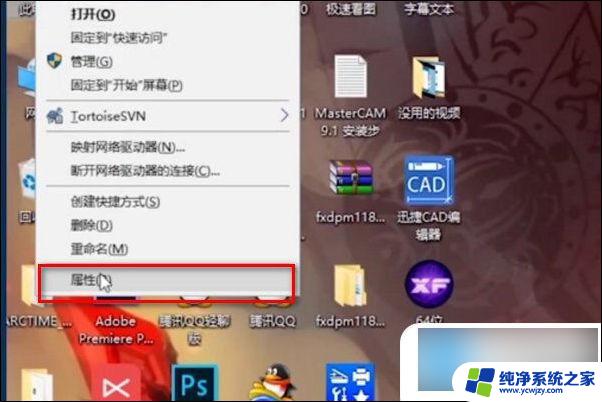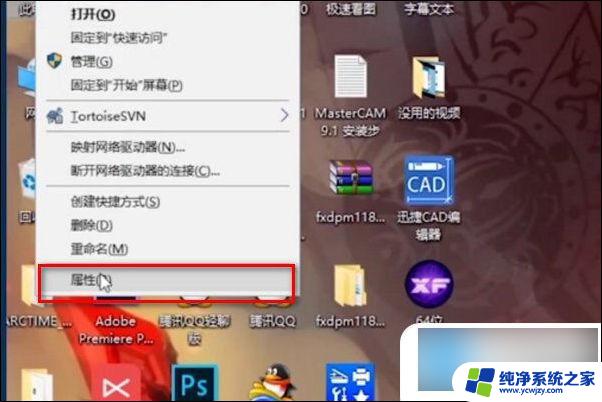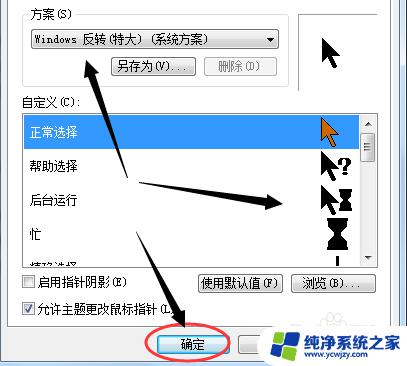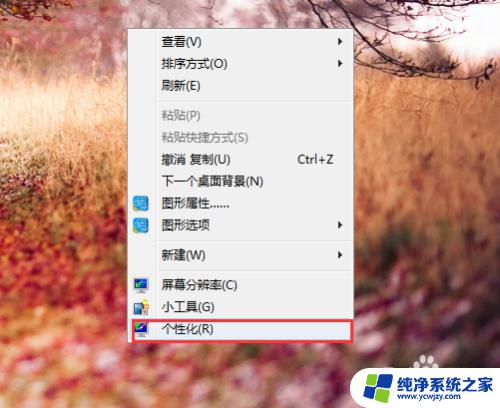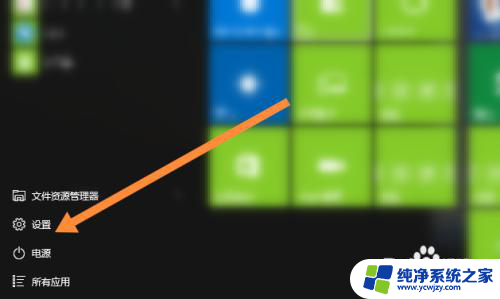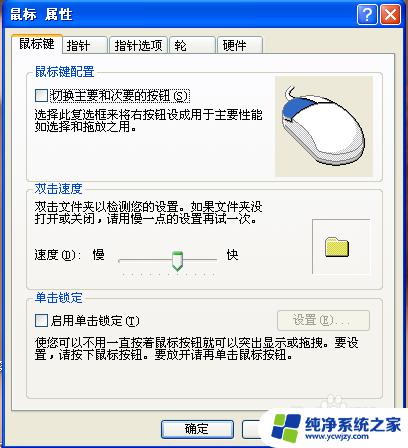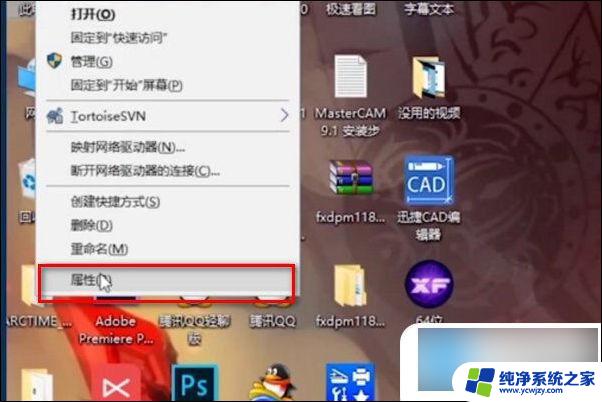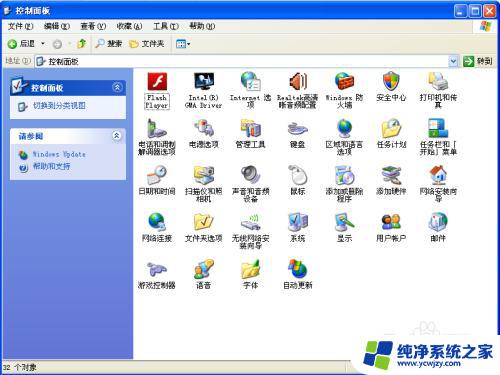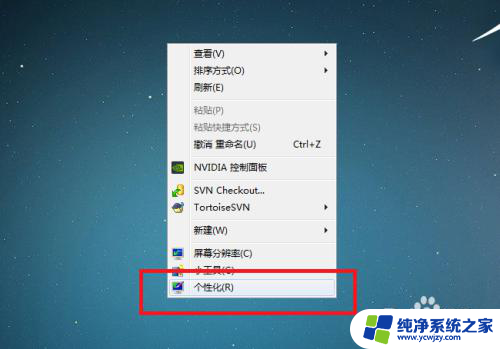为什么电脑鼠标自己乱动 鼠标自己乱动怎么解决
更新时间:2023-09-17 10:46:05作者:yang
为什么电脑鼠标自己乱动,电脑鼠标自己乱动是很多人在使用电脑时常常遇到的问题,这不仅会影响到我们的工作效率,还会给我们带来很多麻烦和困扰,为什么鼠标会自己乱动呢?造成这种情况的原因有很多,可能是由于硬件问题、软件冲突、电磁干扰或者其他未知因素所导致。无论是什么原因造成的鼠标乱动,我们都需要采取一些解决办法来解决这个问题。在本文中我们将探讨鼠标自己乱动的原因及解决方法,帮助大家更好地解决这一问题。
方法如下:
1点击电脑左下角的“开始”图标。2选择进入“控制面板”。 3点击“硬件和声音”,选择设备栏中的“鼠标”。
3点击“硬件和声音”,选择设备栏中的“鼠标”。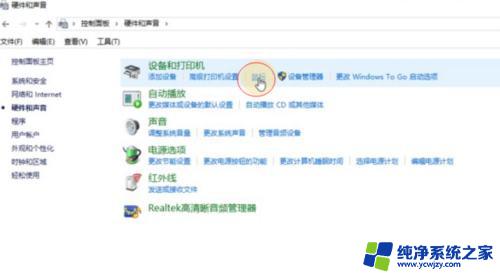 4打开鼠标的属性窗口,点击硬件里面的“属性”。
4打开鼠标的属性窗口,点击硬件里面的“属性”。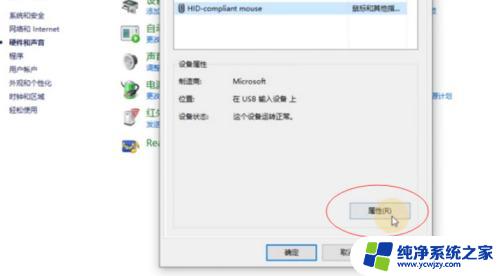 5查看鼠标的驱动情况,点击“更新驱动程序”即可。
5查看鼠标的驱动情况,点击“更新驱动程序”即可。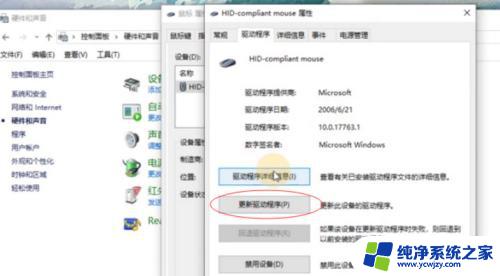 6总结如下。
6总结如下。
以上是为什么电脑鼠标自己乱动的全部内容,如果遇到这种情况,您可以按照以上步骤解决,解决方法简单快捷,一步到位。